Iako se M4A ne koristi tako široko kao MP3, vjeruje se da je nasljednik. To je dijelom zato što M4A proizvodi bolju kvalitetu uz manju veličinu datoteke u usporedbi s MP3 u istom stanju. Stoga je to dobar izlazni format kada odlučite izdvojiti audio iz MP4 videa. Ovaj vodič dijeli vam najbolje načine za pretvaranje MP4 u M4A na stolnom računalu i na mreži kako biste ga kasnije mogli slušati ili uređivati.
Dio 1: Ultimativni način pretvaranja MP4 u M4A
Morate promijeniti audio kodek kada pretvarate MP4 u M4A. Iako M4A pruža bolju kvalitetu u usporedbi s drugim audio formatima s gubitkom, izlaz će biti vrlo različit ovisno o alatu koji koristite. AVAide Video Converter, na primjer, može zaštititi i optimizirati kvalitetu zvuka tijekom pretvaranja. Zato ga preporučujemo.
- Skupno pretvorite MP4 video datoteke u M4A jednim klikom.
- Poboljšajte kvalitetu audio izlaza pomoću napredne tehnologije.
- Podržava širok raspon audio i video formata.
Kako pretvoriti MP4 u M4A u paketu
Korak 1Otvorite MP4
Najbolji medijski pretvarač nudi dvije verzije, jednu za PC, a drugu za Mac. Instalirajte pravi na svoje računalo i pokrenite ga. Idite na Dodaj datoteke izbornik i odaberite Dodaj datoteke ili Dodaj mapu, pronađite MP4 datoteke koje želite pretvoriti i kliknite Otvorena. Nakon učitavanja vidjet ćete videozapise u glavnom sučelju.

Korak 2Postavite izlazni format
Sada možete pregledati video datoteke i urediti ih prema vašim potrebama. Kada je u pitanju postavljanje izlaznog formata, kliknite na Pretvori sve u izborniku u gornjem desnom kutu, idite na Audio karticu, odaberite M4A i odaberite odgovarajuću predpostavku. Također možete promijeniti kvalitetu i druge parametre pritiskom na Oprema ikona. Pritisnite prazno područje da to potvrdite i zatvorite dijaloški okvir.

Korak 3Pretvorite MP4 u M4A
Pomaknite se na donje područje u glavnom sučelju. Kliknite na Mapa i odaberite određenu mapu za spremanje M4A datoteka. Konačno, pritisnite Pretvori sve gumb za početak pretvaranja MP4 u M4A na Macu ili PC-u. Nekoliko sekundi kasnije pronaći ćete M4A datoteke u svojoj mapi.

Dio 2: Kako pretvoriti MP4 u M4A online
Neki ljudi ne vole instalirati softver za video konverter. Ima smisla kada uzmete u obzir ograničen kapacitet pohrane na prijenosnim računalima. Znači li to da ne možete pretvoriti MP4 u M4A? Odgovor je ne i online MP4 u M4A pretvarači su alternativno rješenje. Koristimo Convertio kao primjer da vam pokažemo tijek rada.
Korak 1Otvorite web preglednik, kopirajte i zalijepite https://convertio.co/mp4-m4a/ u adresnu traku i pritisnite Unesi tipku na tipkovnici za izravno otvaranje web stranice.
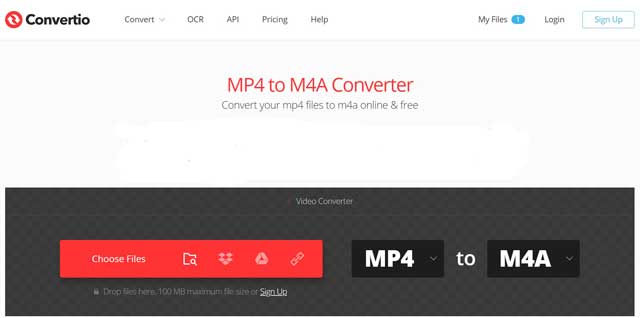
Korak 2Kliknite na Odaberite Datoteke i prenesite MP4 datoteke sa svog računala. Također možete dodati video datoteke s Google diska, Dropboxa i URL-a. Aplikacija može obraditi do 5 datoteka, a maksimalna veličina datoteke je 100 MB besplatno. Ako namjeravate obraditi velike videozapise, morate platiti plan.
Korak 3Budi siguran M4A pojavljuje se u okviru za format; inače, povucite opciju prema dolje i odaberite M4A. Za promjenu kanala i drugih opcija, kliknite ikonu zupčanika i dobit ćete ih u dijaloškom okviru Postavke.
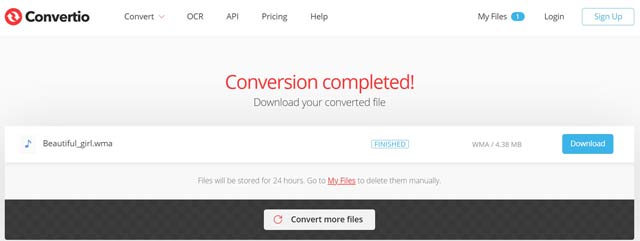
4. korakKlikni na Pretvoriti gumb da biste odmah počeli pretvarati MP4 u M4A na mreži. Može potrajati od nekoliko minuta do pola sata, ovisno o vašim videozapisima i internetskoj vezi. Kada se pojavi stranica dovršena konverzija, kliknite na preuzimanje datoteka gumb i spremite M4A datoteku.
Dio 3: Često postavljana pitanja o pretvaranju MP4 u M4A
Kako mogu popraviti oštećenu M4A datoteku?
Jedan od načina za popravak M4A datoteke je korištenje VLC Playera, koji je dostupan za preuzimanje za Windows i macOS. Prvo, morate pretvoriti M4A u AVI format. Zatim popravite i popravite multimedijsku datoteku pomoću značajke Uvijek popravi.
Kako otvoriti i reproducirati M4A datoteke na Windows 10?
Da biste igrali M4A na računalu, morate instalirati najnoviju verziju Windows Media Playera. Ili možete pretvoriti M4A u MP3 ili druge audio formate dostupne za Windows 10.
Kako pretvoriti MP4 u M4A s iTunesom?
Ne, ne možete pretvoriti video datoteke u M4A u iTunesu. Aplikacija Music Manager omogućuje vam promjenu između MP3 i M4A. Međutim, to nije multimedijski pretvarač i ne možete ga koristiti za pretvaranje formata video datoteka.
Sada biste trebali razumjeti da MP4 možete pretvoriti u M4A na PC-u ili Macu. Web video pretvarači su prikladan način za izdvajanje zvuka iz MP4 datoteka i spremanje kao M4A uz određena ograničenja. Za stabilno iskustvo i sjajne rezultate, AVAide Video Converter je dobar izbor. Još pitanja? Molimo ostavite poruku ispod.
Vaš kompletan video alat koji podržava 350+ formata za pretvorbu u kvaliteti bez gubitaka.



 Sigurno preuzimanje
Sigurno preuzimanje


